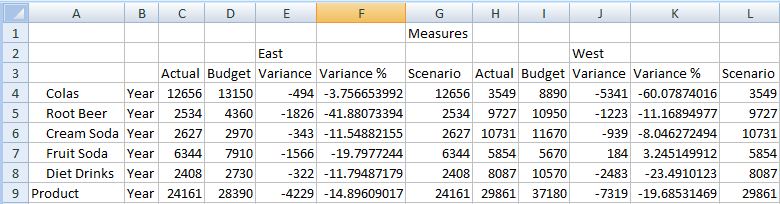顯示和隱藏重複成員
如果您在特設方格中有堆疊的維度,可以顯示或隱藏重複的成員。
雲端資料來源類型: Oracle Essbase
內部部署資料來源類型: Oracle Essbase
本主題描述如何使用選項對話方塊、資料選項頁籤、隱藏列群組中的重複成員選項。此選項僅適用於 Essbase 資料來源。若要在隱藏列與隱藏欄群組中使用其他資料隱藏選項,請參閱資料選項。
當您使用特設方格中的堆疊維度,而且已選取隱藏重複成員選項時,Essbase 會使用「近接規則」,將隱藏的成員標籤放置到下一列的標籤上方,向上放置到第一個欄維度。利用相鄰性規則,隱藏重複成員時,Essbase 會逐列比較堆疊維度。它會在上一列中最接近的隱藏成員下方,將非重複且未隱藏的成員進行分組。Essbase 即可決定要查詢哪一個成員,並視情況擷取資料。
接下來的案例實際展示相鄰性規則。
使用「基本範例」資料庫,選取特設分析選項。工作表上會顯示所擷取的 Measures、Product、Market、Scenario 與 Year 維度 (如圖 10-17所示)。
圖 10-17 基本範例 - 起始特設分析方格
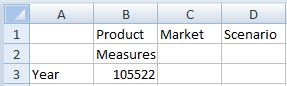
根據圖 10-18 排列維度,讓三個維度「堆疊」,兩個維度並排。
圖 10-18 基本方格範例 - 在堆疊組態中排列的維度
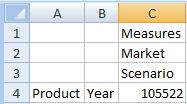
根據預設,在選項對話方塊的資料頁籤中,隱藏列群組中的重複成員選項為未選取 (清除)。放大「產品」和「年度」成員,然後放大 Market 和 Scenario 維度。產生的方格外觀類似於圖 10-19。
圖 10-19 在選取重複成員選項之前放大方格中的維度

現在,從智慧型檢視功能區選取選項,然後選取資料頁籤。在隱藏列群組中,選取重複成員選項。然後重新整理工作表。產生的方格外觀類似於圖 10-20。對於列 1 和列 2 中的每一個欄維度,其中有隱藏的重複成員,成員標籤位於下一列標籤上方的中間。
欄 C、D、E、F 和 G 中的資料屬於「東方」成員;欄 H、I、J、K 和 L 中的資料屬於「西方」。使用相鄰性規則,G 欄中的案例屬於「東方」,因為只有兩個欄是來自「東方」成員,但是有三個欄是來自「西方」成員。
測量維度標籤適用於整個方格。
圖 10-20 在選取重複成員選項之後重新整理方格